Les politiques d'accès permettent de définir des d'accès spécifiques pour les utilisateurs du compte: organisateur, sur site ou accès temporaire. Découvrez dans cet article les différents types d'accès et comment les configurer.
Section I – Les différents types d'accès
1-Organisateur d’événement:
C’est le type d’accès destiné aux utilisateurs qui doivent accéder à l’espace administratif d’Eventtia ainsi qu’à l’application On Site, selon les rôles qui leur sont attribués.
Pour attribuer ce type d’accès à un utilisateur, suivez les étapes ci-dessous :
Étape 1 : Créer un utilisateur: Tout d'abord, vous devez créer un utilisateur. Pour cela, cliquez sur l'icône de votre profil en haut à droite et allez dans "Utilisateurs".
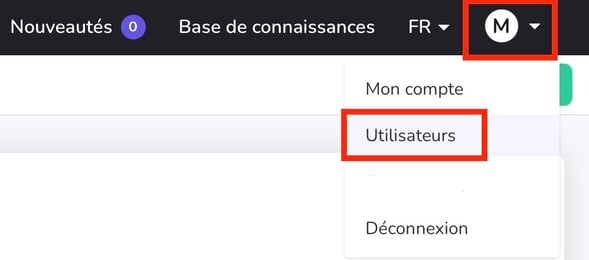
Sur la page de gestion des utilisateurs qui apparaît, si c'est la première fois que vous créez un nouvel utilisateur pour votre compte, cliquez sur Aucun utilisateur trouvé, cliquez ici pour en créer un nouveau.

Si vous avez déjà des utilisateurs dans votre compte mais que vous devez en créer un autre, cliquez sur Actions, puis sur Nouveau.
Ensuite, vous devrez ajouter les informations du nouvel utilisateur, comme ci-dessous. Cliquez sur Créer un utilisateur pour enregistrer l'utilisateur.
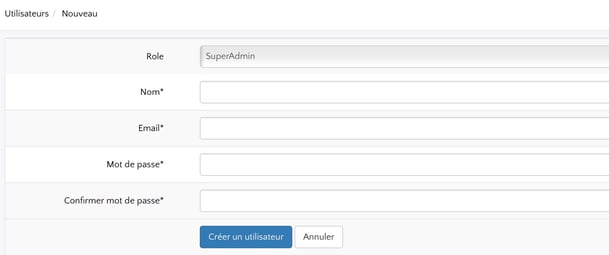
Étape 2 : Créer un rôle et attribuer le type d'accès à l'utilisateur
Une fois l'utilisateur créé, allez dans l'onglet Rôles, puis cliquez sur Actions et sélectionnez Nouveau pour créer un nouveau rôle.

Vous pouvez suivre les étapes de cet article pour créer un nouveau rôle.
Une fois le rôle créé et attribué à l'utilisateur, vous aurez l'option de sélectionner le type d'accès. Assurez-vous de sélectionner Organisateur d'événements comme type d'accès. Cliquez sur le bouton Mettre à jour pour enregistrer les modifications.
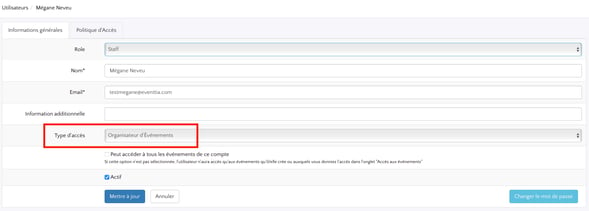
2 – Utilisateur sur site :
Suivez les mêmes étapes que ci-dessus et, au lieu de sélectionner Organisateur d'événements comme type d'accès, sélectionnez Utilisateur sur site.
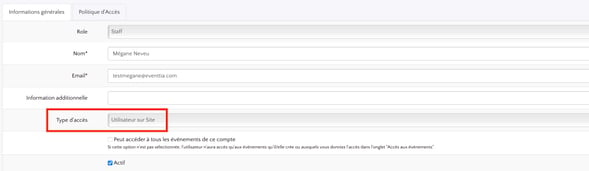
Les utilisateurs ayant ce type d'accès ne peuvent travailler que dans l'application Eventtia On Site.
NB : Ce type d'accès ne nécessite pas de mot de passe. L'utilisateur peut se connecter à l'application On Site en utilisant uniquement l'adresse e-mail utilisée. Un code d'accès sera envoyé à cette adresse et l'application demandera ce code d'accès pour permettre à l'utilisateur de se connecter.
Section II – Politiques d'accès
Une fois l'utilisateur créé, un nouvel onglet intitulé "Politique d'accès" est automatiquement ajouté, où vous pouvez créer les deux politiques d'accès disponibles.
1 – Politique d'accès basée sur le temps :
Cette politique d'accès vous permet de définir une période pendant laquelle, si les utilisateurs ne sont pas actifs, ils seront automatiquement désactivés ou supprimés de votre compte.
Pour en créer une, allez dans l'onglet Politique d'accès et cliquez sur Créer nouveau ou Actions, puis Nouveau.

Sur la page suivante, assurez-vous de sélectionner Basé sur le temps comme type de politique d'accès. Ensuite, définissez la date de début et la date de fin pendant lesquelles la politique d'accès s'applique. Dans le champ Action, sélectionnez soit Utilisateur inactif ou Supprimer l'utilisateur. Une fois que tout est en ordre, cochez la case Actif, si ce n'est pas déjà fait, puis cliquez sur Créer une politique d'accès pour enregistrer la politique.
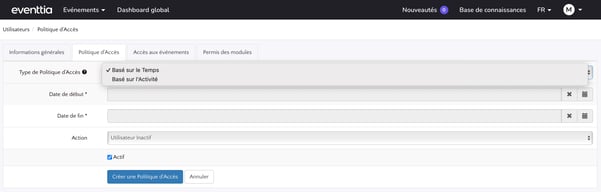
Utilisateur inactif signifie qu'à la date de fin sélectionnée, l'utilisateur sera automatiquement désactivé. Supprimer l'utilisateur est l'option qui permet de supprimer directement l'utilisateur du compte après la date de fin de la politique d'accès.
2 – Politique d'accès basée sur l'activité :
Cette politique d'accès est basée sur le nombre de jours suivant la dernière activité des utilisateurs.
Pour en créer une, sélectionnez basée sur l'activité dans le type de politique d'accès.
Ensuite, définissez le Temps Maximum d'inactivité (nombre de jours) et sélectionnez l'action pour l'utilisateur : le désactiver ou le supprimer (Utilisateur inactif ou Supprimer l'utilisateur, comme dans la politique d'accès basée sur le temps ci-dessus).
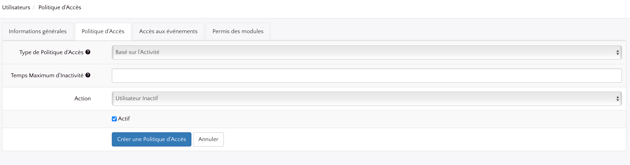
Par exemple, si vous définissez le Temps maximum d'inactivité à 5, cela signifie que l'utilisateur sera désactivé ou supprimé de votre compte après 5 jours sans s'être connecté.
NOTE : Il est possible de créer plusieurs politiques par utilisateur, qu'elles soient "Basées sur le temps" ou "Basées sur l'activité" ; cependant, seule une politique active sera autorisée.
